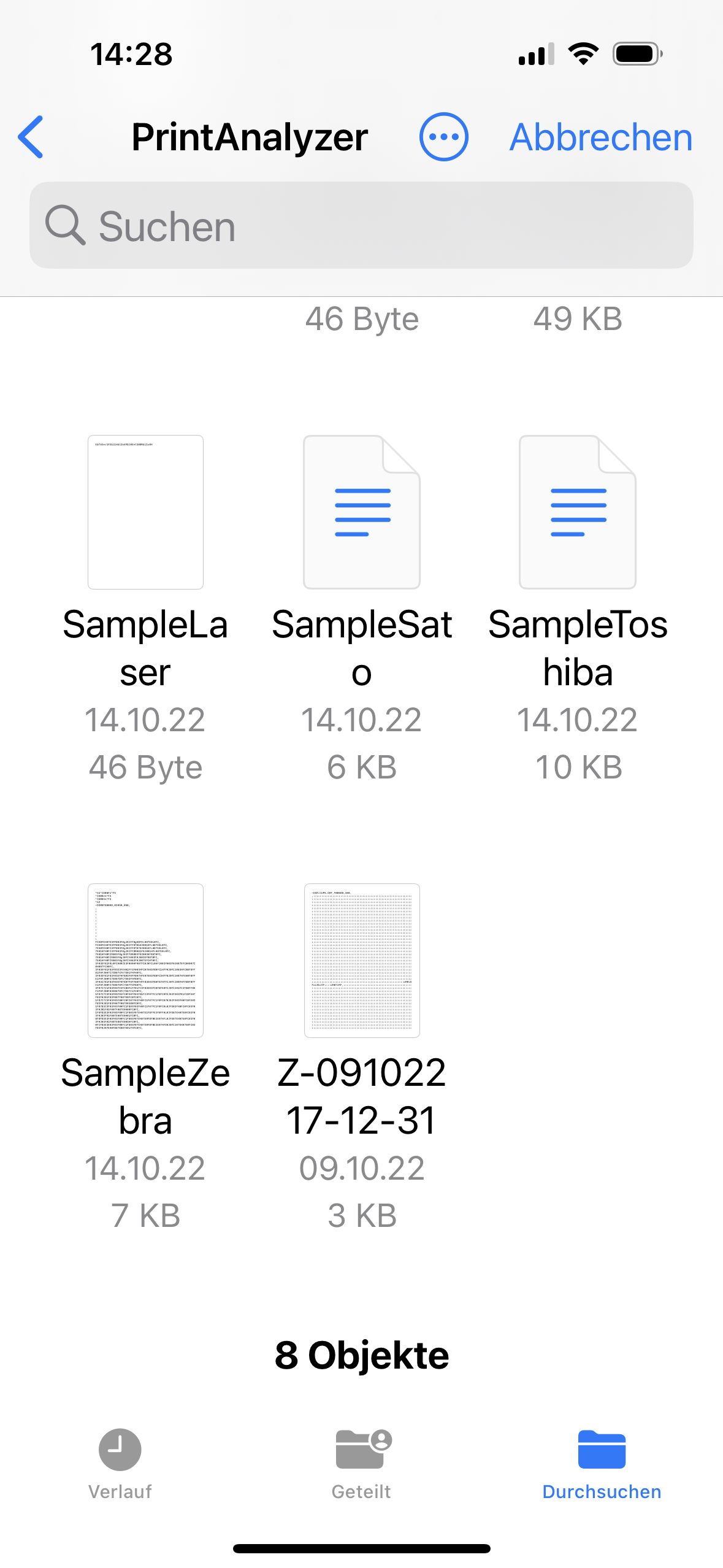
Datenempfang
Da sich das iPhone oder iPad ja immer über WLAN mit dem lokalen Netzwerk verbindet, bekommt es in der Regel eine IP-Adresse automatisch zugewiesen.
Damit wir Druckerdaten in Empfang nehmen können, muss sich das iPhone im selben Netzwerk wie der Drucker befinden. Zusätzlich muss die Software die Daten nicht mehr an einen echten Drucker senden, sondern an die IP-Adresse des iPhones.

Einstellungen Druckertreiber
Da in den meisten Fällen Drucker analysiert werden, die unter Windows angesteuert werden, zeigen wir hier die notwendigen Einstellungen.
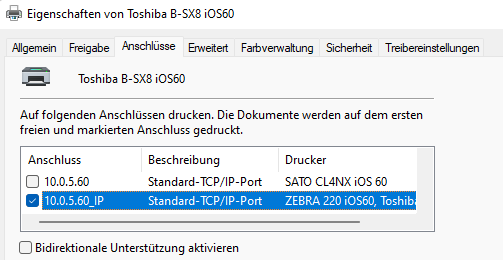
Wichtig ist, dass der Druckertreiber keine Antworten bei gesendeten Daten erwartet. Daher kann die App nicht mit TCP/IP Ports arbeiten, die den Drucker überwachen (Port Monitor). Es muss daher ein Standard TCP/IP Port verwendet werden und zusätzlich sollte die bidirektionale Kommunikation ausgeschaltet werden.
Setzen Sie dann die IP-Adresse des Druckers auf die Adresse die im PrintAnalyzer bei IP-Simulation angezeigt wird.
Wenn Sie den TCP/IP Anschluss konfigurieren, können Sie den Port einstellen. Dieser muss mit dem Port im PrintAnalyzer übereinstimmen. Achten Sie auch darauf, dass wir nur das RAW-Protokoll unterstützen.
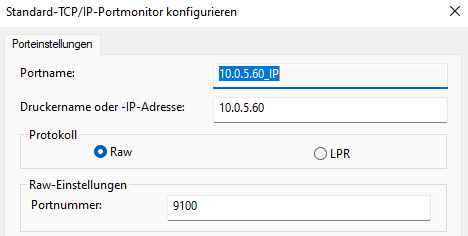
Einstellungen Software
Die Einstellungen im PrintAnalyzer beschränken sich auf die Auswahl der IP-Adresse (falls mehrere aktive gefunden wurden) und dem Port, der mit dem Druckertreiber übereinstimmen muss.
Wird nur eine IP-Adresse gefunden, ist diese vorgegeben und weiß hinterlegt. Bei mehreren Adressen ist es grau hinterlegt und auswählbar. Der Port ist auf 9100 voreingestellt, kann aber immer angepasst werden.
Start Datenempfang
Sind alle Einstellungen gemacht, kann der Datenempfang gestartet werden. Wenn Sie jetzt für den Drucker einen Druckauftrag starten, werden die Daten eingelesen und angezeigt. Bei Stopp des Datenempfangs, werden die Daten im iPhone lokal mit Zeitstempel gespeichert (bei vorhandenen Daten).
Falls der Drucker seine Verbindung dann noch nicht beendet hatte, kann es sein, dass ein Timeout abgewartet werden muss, bevor der nächste Datenempfang gestartet werden kann.
Laden von Dateien
Der PrintAnalyzer kann auch Dateien laden, um diese anzuzeigen. Wir haben die Auswahl hier nicht eingeschränkt, aber es sollten trotzdem nur Daten von Druckausgaben geladen werden.
Neben den Befehlen in solchen Dateien, gibt es dort auch Binärdaten. Diese enthalten meist sehr viele Steuerzeichen, die wir in einigen Ansichten auch anzeigen. Daher kann es bei größeren Dateien passieren, dass Ansichten nicht mit Daten befüllt werden, da die Datenmenge zu groß ist.
Zugriff besteht auch auf alle Cloud Provider, die in der iOS Dateien App eingerichtet sind (iCloud, Dropbox…).